大家有没有收到过PDF文件?阅读文件倒是方便,但这种文件不能直接编辑,真不知道为啥会流行起来!
小编当初在上学的时候就老师收到学校下发的PDF文件,当初还没啥感觉,知道工作后才发现用到PDF文档的时候还真不少。
当然我们工作中大部分时间还是停留在阅读PDF这个阶段,但是也有涉及到PDF转Word、PDF编辑、PDF合并这些高频操作。
目前市面上的PDF工具很多,其中不乏一些免费产品,包括一些免费的PDF处理网站,不过这些网站几乎都对PDF文件大小有限制,而且很多都是单日只能免费使用三次。
这些工具偶尔用用还行,长期使用还是挺麻烦的。 相比之下我更愿意使用迅捷PDF转换器、万兴PDF专家、福昕PDF编辑器这类大厂的产品,虽然需要付费,但是工作的时候真的能节省很多时间,还没有文件大小限制。
不过对于钱也不能乱花,对于PDF文档编辑需求不大的朋友,建议使用福昕阅读器就够了,这款阅读器一直以来都是免费的,还是相当的良心了。
小编使用这款软件也有几年了,平时打开PDF文档还是挺快的,基本的文档注释功能也都有,但是我想合并PDF文件的时候,发现软件中没有这个功能,好气呀。
直到前几天,我发现了一个藏得很深的功能。 我发现使用软件中的【插入页面】功能,就能实现PDF文件合并,而且这个功能还有其他的玩法,简直强到没朋友!
我今天说的这个方法,大家可要仔细了,不仅不用花一分钱,而且没有任何限制,想怎么合并就怎么合并!!
多个PDF文件合并成一个?可以! 多张图片合并成PDF文档?可以! 多个Word文件合并成PDF?还是可以!
使用这个功能,你可以将任意格式的文件转换成PDF,然后还能将这些PDF合并成一个,可能它们的产品经理都不知道还能这么玩吧!
下面,小编就把这个免费合并PDF文件的终极奥义,分步骤的传授给大家,看仔细咯!!
使用工具:福昕阅读器或福昕阅读器领鲜版
1、工欲善其事,必先利其器!首先大家需要下载安装一个福昕阅读器,为了避免遇到恶意捆绑软件,建议大家去福昕官网下载。
2、双击打开软件,然后用鼠标把需要合并在开头的PDF文件拖拽到软件页面,松开鼠标就能打开这个文件了。
3、PDF文件打开后,鼠标右键单击页面左侧的页面缩略图,点击【Insert Pages】,然后选择【从文件】。
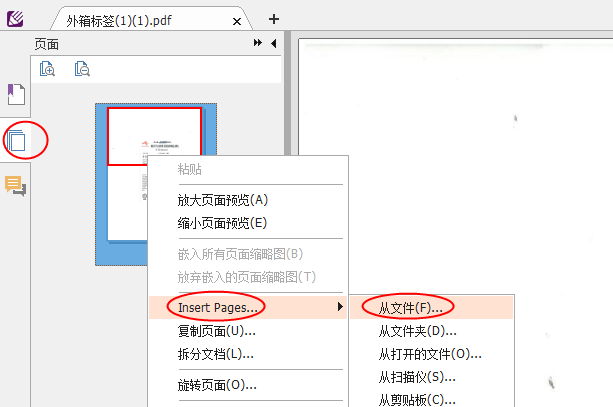
4、完成上一步操作后会打开选择文件的弹窗页,请大家先找到需要合并的PDF文件。找到文件后按住ctrl键,用鼠标把这些文件依次选中,然后点击【打开】。
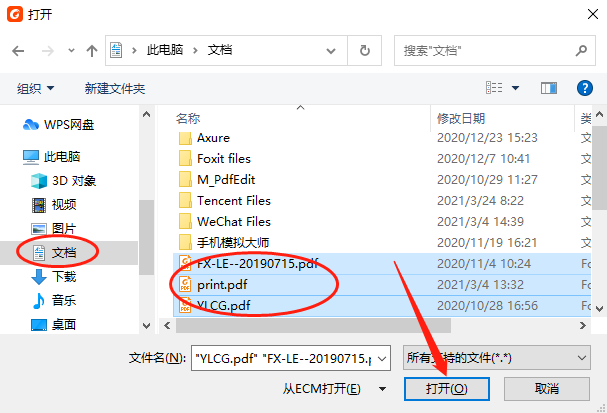
5、此时将进入到【插入页面】的设置页,大家可以点击各个文件,通过上移、下移来调整文档合并的先后顺序。紧接着在下方对单个PDF文件需要合并的页面范围进行设置,如果需要合并所有页面,则忽略这一操作。然后设置各个文件的拆入位置,在【插入到】选择【文档末尾】,设置完成后点击【确定】。
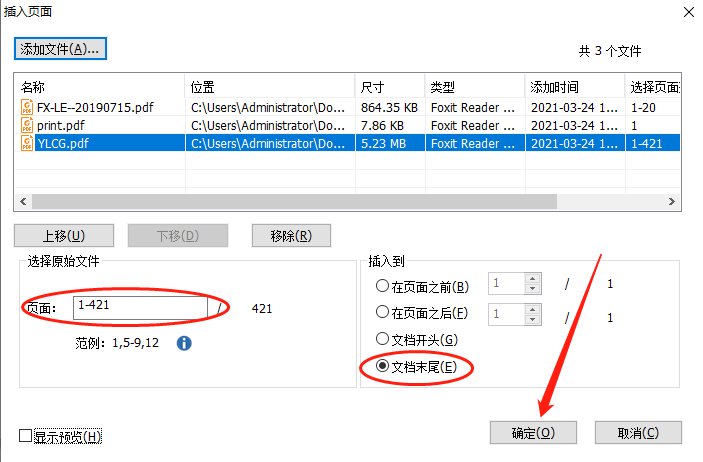
6、经过上述操作,多个PDF文件就合并到一起了,不仅合并的先后顺序可以调整,合并的页面范围也能进行设置,大家查看合并效果无误后,点击页面左上角的【文件】,选择【保存】或【另存为】,然后把文档保存到指定位置就行啦。
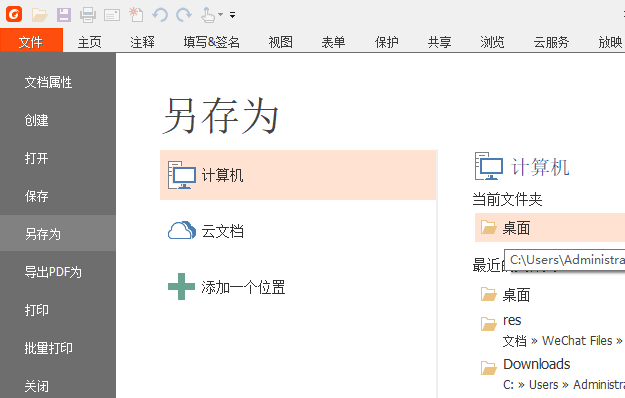
以上就是福昕阅读器免费合并PDF文档的方法了,通过上述的步骤,还可以完成其他操作哦。
比如免费将多个PDF文件合并成一个!免费在PDF文件中插入其他文件页面!免费将多张图片转换成一个PDF文件!免费将不同格式的文档转换成PDF并合并!
大家只需要在打开软件后,拖动一张图片或任意格式的文件到软件中,软件就会自动把文件转换成PDF格式,然后大家再按照上述合并PDF文件的流程进行操作就可以了。

你以为这款软件只有这些了吗?那只能说还是太年轻了。福昕阅读器作为一款老牌的PDF阅读器,功能还是蛮齐全的。
除了最基础的PDF阅读以外,它还有多种PDF文档注释功能,包括文本高亮、备注、注释框、下划线、文件附件等,操作起来也比较简单。
这还不算,它还有PDF拆分、PDF旋转、PDF数字签名、PDF打印、PDF插入音频&视频等一系列功能,而且这些功能都是免费的,国产良心有木有!

前几天我还更新了最新版的福昕阅读器,听说新增了OFD格式的文件阅读/打印,以及PDF文件转换功能,不过我还没试过,就留给大家自己去探索吧。
好了,关于免费合并PDF方法可都告诉大家了,赶紧低调的用起来吧,别被官方发现了哦~
